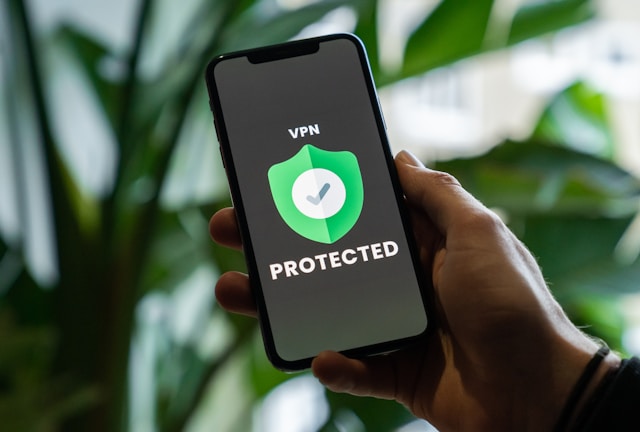Zoals de meeste sociale mediaplatforms geeft Twitter prioriteit aan meldingen voor accountactiviteiten. Ze gebruiken dit om hun gebruikers te informeren wanneer ze inactief zijn op het platform. Veel mensen vinden deze functie nuttig. Maar na verloop van tijd kunnen ze vervelend en hinderlijk worden. Iedereen zou de constante aanwezigheid van Twitter-berichten en waarschuwingen overweldigend vinden. Daarom willen de meeste mensen leren hoe ze Twitter-meldingen kunnen uitschakelen.
Te veel berichten en meldingen over irrelevante inhoud zijn genoeg om iedereen te ontmoedigen Twitter te gebruiken, nu X. Na verloop van tijd kunnen ze je meldingentabblad verzadigen en ervoor zorgen dat je het platform volledig vermijdt. Helaas zullen deze meldingen niet stoppen totdat je iets doet. De beste oplossing is om te leren hoe je Twitter-meldingen van je apparaat kunt wissen. De gedetailleerde stap-voor-stap handleiding in dit artikel helpt je door het proces.
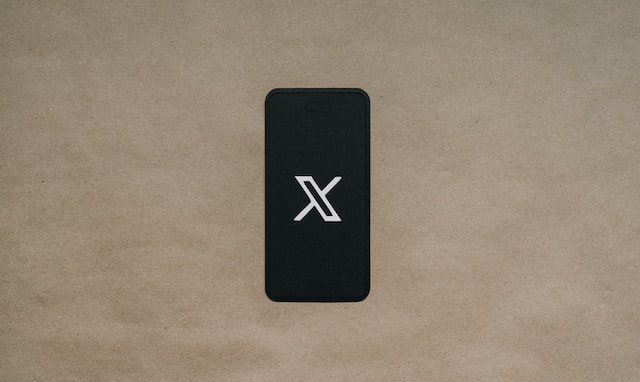
Wat is een Twitter-meldingstijdlijn? Een pagina met essentiële informatie
De tijdlijn met X- of Twitter-meldingen bevat informatie over de interacties van andere gebruikers met je account. Op deze tijdlijn kun je je gelikete berichten, retweets van je tweets en nieuwe volgers op Twitter zien. Het geeft ook informatie over antwoorden op je tweets en vermeldingen die aan jou zijn gericht. Daarnaast kun je je meldingen filteren op basis van je voorkeuren. Op het tabblad Alle wordt elke melding over accountactiviteiten weergegeven en op het tabblad Vermeldingen wordt informatie weergegeven over berichten waarin je wordt genoemd. Geverifieerde tabbladen geven alleen meldingen weer van geverifieerde accounts.
Welke soorten Twitter-meldingen ontvang je?
Na verloop van tijd kun je merken dat Twitter een aantal van je meldingen naar je apparaat stuurt. Deze meldingen bevatten niet alle essentiële informatie. Ze lijken misschien niet relevant, maar ze maken nog steeds deel uit van het Twitter-waarschuwingssysteem. Je zou standaard meldingen moeten ontvangen op je apparaat en op je geregistreerde e-mailadres. De informatie die je op je apparaat krijgt, zijn pushmeldingen. Ze kunnen je waarschuwen voor wat er op het platform gebeurt als je er niet bent.
Informatie die naar je e-mailadres wordt gestuurd, zijn de e-mailmeldingen van Twitter. Deze informeren je ook over activiteit op het platform. Beide soorten meldingen waarschuwen je telkens wanneer je rechtstreekse berichten ontvangt. Ze waarschuwen je ook over je reposts, commentaren en likes op het platform. Met Twitter-meldingen kun je je account in de gaten houden terwijl je niet op het platform bent.
Kun je Twitter-meldingen uitschakelen?
Standaard zou elke gebruiker Twitter- of X-meldingen moeten krijgen voor activiteiten op hun account. De informatie kan echter irrelevant of storend zijn als ze maar blijft binnenkomen. Gelukkig stelt het platform iedereen in staat om zijn meldingen te beheren. Je kunt ongewenste berichten wissen en toekomstige meldingen uitschakelen. Je kunt ook kiezen welke soorten meldingen je krijgt. Maar je ziet ze nog steeds op het tabblad Meldingen wanneer je inlogt op je account.
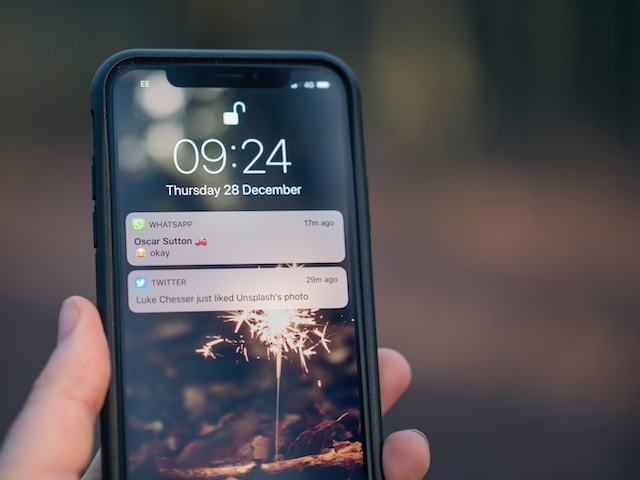
Hoe u e-mailmeldingen van Twitter uitschakelt: Pad om af te melden

Zoals vermeld, stuurt Twitter meldingen naar je e-mailadres om je te informeren over activiteiten terwijl je weg bent. Deze informatie kan een onderdeel worden van je gewone e-mailberichten. Maar je kunt ze uitschakelen als ze vervelend worden. Gelukkig helpt het je om te weten hoe je de e-mailmeldingen van Twitter uitschakelt. De stappen zijn eenvoudig en je kunt ze op elk apparaat uitvoeren.
Zo schakel je e-mailmeldingen voor Twitter uit in een webbrowser
Webbrowsers zijn misschien niet je eerste keuze om het Twitter-platform te gebruiken. Maar ze zijn heel effectief om door alle functies te navigeren. Het uitschakelen van e-mailmeldingen in een webbrowser vereist enige ervaring. Daarom is een gedetailleerde uitleg van de stappen handig.
- Meld je aan bij je Twitter- of X-account in een webbrowser.
- Klik op de optie "Meer" in het menu aan de linkerkant.
- Selecteer "Instellingen en ondersteuning" in het pop-upmenu.
- Selecteer vervolgens "Instellingen en privacy" en vervolgens "Meldingen". Het meldingenmenu verschijnt aan de rechterkant van het scherm.
- Klik op "Voorkeuren" en selecteer vervolgens "E-mailmeldingen". Er verschijnt een pagina op het scherm met veel opties onder de instellingen voor e-mailmeldingen.
- Klik op de knop linksboven om e-mailmeldingen uit te schakelen.
Hierdoor worden alle onderstaande opties grijs en ontvang je geen e-mailwaarschuwingen meer. Als je specifieke instellingen wilt aanpassen, kun je de toggle aanzetten en de vakjes eronder aanvinken. Zo kunt u bepalen welke e-mailberichten u ontvangt.
Hoe u e-mailmeldingen voor Twitter op de mobiele app kunt uitschakelen
De mobiele applicatie van Twitter (X) is een topkeuze om toegang te krijgen tot het platform. De mobiele interface lijkt misschien minder gedetailleerd, maar doet nog steeds zijn werk.
Hier lees je hoe je het in vier eenvoudige stappen kunt gebruiken:
- Meld je aan bij je account op de mobiele app van Twitter.
- Tik op het profielpictogram in de linkerbovenhoek.
- Selecteer "Instellingen en privacy" en tik vervolgens op "Meldingen" op de instellingenpagina.
- Selecteer "E-mailmeldingen" in het voorkeurenmenu.
Schakel de knop linksboven in om Twitter-e-mails uit te schakelen of pas de instellingen aan in de onderstaande opties. Hierdoor worden Twitter-e-mails voor je account automatisch uitgeschakeld. Een andere manier om deze e-mails te stoppen is door op de knop "Uitschrijven" onderaan e-mailberichten te drukken. Met deze optie voorkom je dat je irrelevante e-mailberichten ontvangt. Je wordt echter alleen uitgeschreven voor e-mails met toptweets en verhalen. Je zult nog steeds een aantal meldingen in je e-mail ontvangen.
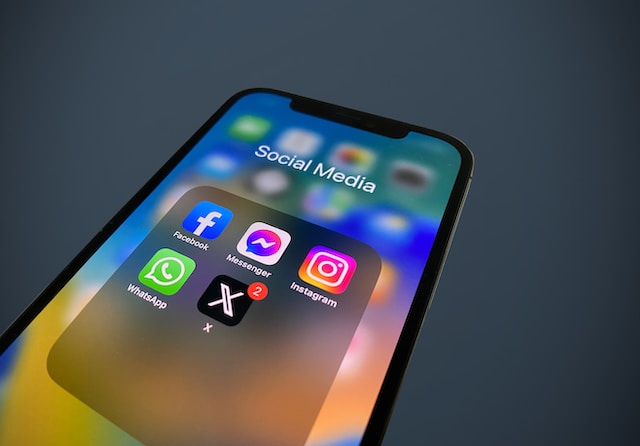
Hoe Push-meldingen van Twitter uitschakelen? Meldingen voor uw apparaat uitschakelen
Pushmeldingen zijn een ander type melding waar de meeste gebruikers last van hebben. Ze zijn heel handig omdat je er gemakkelijk toegang toe hebt. Maar soms kan een overdaad aan meldingen overweldigend zijn. Hier hoef je je geen zorgen meer over te maken. We doorlopen de stappen om pushmeldingen op je Twitter-account uit te schakelen.
Hoe Push-meldingen van Twitter uitschakelen op desktop
De instellingen van de desktopinterface houden niet op bij e-mailmeldingen. Je hebt ook toegang tot de instellingen voor pushmeldingen en kunt ze dienovereenkomstig aanpassen. Hier lees je hoe je dat in vier stappen doet:
- Klik op de optie "Meer" in de linkerzijbalk van de startpagina van je Twitter-account.
- Navigeer naar de instellingenpagina en klik op "Meldingen".
- Selecteer "Voorkeuren" op de instellingenpagina voor meldingen.
- Klik vervolgens op "Pushmeldingen" en verschuif de knop om Twitter pushmeldingen uit te schakelen.
Hoe Push-meldingen van Twitter uitschakelen op mobiel
Navigeren door de instellingen voor pushmeldingen op de mobiele app is ook eenvoudig. Hier lees je hoe je het proces in drie stappen voltooit:
- Tik op het profielpictogram op de startpagina van je Twitter-account op de mobiele app.
- Selecteer "Instellingen en privacy" en navigeer naar de instellingenpagina voor meldingen.
- Tik op "Pushmeldingen" op deze pagina. Schuif de tuimelschakelaar linksboven voor Android om de meldingen uit te schakelen. Schuif de knop uit of kies "Uit" uit de beschikbare opties voor iPhone.
Hierdoor worden automatisch alle pushmeldingen op je apparaat uitgeschakeld.
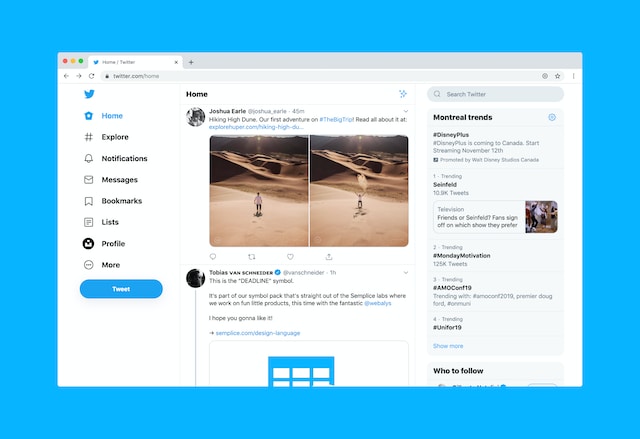
Hoe Twitter-meldingen voor een specifiek persoon uitschakelen: Vreemde meldingen
Soms zijn je meldingen misschien niet het probleem, maar kan het krijgen van informatie over specifieke mensen vervelend zijn. Soms kan het spam zijn op Twitter van mensen die je niet kent. Andere keren kan het ongewenste informatie zijn van mensen die je kent. Hoe dan ook, het zou helpen om te weten hoe je Twitter-meldingen voor een specifieke persoon kunt uitschakelen. Gelukkig biedt Twitter oplossingen om meldingen voor specifieke gebruikers in of uit te schakelen.
Hoe meldingen op Twitter uitschakelen voor een specifieke persoon
Ten eerste kun je je aandacht richten op een specifieke gebruiker. Deze methode werkt om waarschuwingen over tweets en andere activiteiten van de gebruiker te vermijden. Dit is hoe je het in drie stappen kunt doen:
- Navigeer naar het doelprofiel. Je ziet een blauw belpictogram bovenaan het profiel van de persoon. Dit geeft aan dat de gebruiker meldingen heeft geactiveerd.
- Tik op het belpictogram om een pop-upmenu weer te geven.
- Selecteer "Geen" of "Uit" om meldingen van de account uit te schakelen.
Je ontvangt dan geen meldingen meer over tweets van dit account. Je kunt de functie weer inschakelen als je op een bepaald moment van gedachten verandert.
Hoe meldingen op Twitter uitschakelen voor veel mensen
Soms moet je meldingen voor meerdere accounts vermijden. Het gebruik van de vorige methode is stressvol, dus je kunt het beste een alternatief gebruiken. Met dit alternatief kun je meldingen van mensen uitschakelen met een paar klikken. Dit is hoe:
- Ga naar de instellingenpagina van je Twitter-account.
- Selecteer "meldingen" en kies vervolgens "Pushmeldingen".
- Selecteer "Tweets" om alle accounts te zien met ingeschakelde meldingen.
- Kies de doelaccounts en selecteer "Uit" of "Geen", afhankelijk van de apparaatinterface.
Hoe Twitter-meldingen filteren: Door de waarschuwingen zeven
Zoals eerder vermeld, kun je je meldingen en interacties op X, formeel Twitter, beheren. Op het platform kun je vervelende meldingen uitschakelen of filteren. Terwijl de eerste optie de functie uitschakelt, kun je met de tweede nog steeds geselecteerde berichten zien. Met drie beschikbare filteropties onder meldingsinstellingen kun je specifieke informatie uitschakelen.
De optie kwaliteitsfilter voor Twitter-meldingen gebruiken
Met de optie voor kwaliteitsfilters kun je inhoud van lage kwaliteit verwijderen uit de tijdlijn van je meldingen. Dit omvat duidelijk geautomatiseerde inhoud of dubbele berichten. Het filtert echter geen meldingen van accounts die je volgt of waarmee je onlangs interactie hebt gehad. Je kunt deze filteroptie gebruiken om de kwaliteit van je inhoudsmeldingen te selecteren.
Zo stel je in twee eenvoudige stappen een kwaliteitsfilter in:
- Navigeer naar de instellingenpagina voor meldingen op je Twitter-account.
- Kies "Filters" en selecteer de knop Kwaliteitsfilters om deze te activeren.
De filteroptie dempen gebruiken voor Twitter-meldingen
Met de mute-optie kun je meldingen van mensen dempen zonder dat ze het merken. Dit geldt ook voor onbekende accounts of gebruikers die je niet volgt. Het dempen van accounts die je volgt is mogelijk geen permanente oplossing om de gebruikers te vermijden. Hun antwoorden en vermeldingen verschijnen nog steeds op het tabblad Meldingen. Het bevat ook een filter voor gedempte woorden om ongewenste woorden te vermijden.
Zo gebruik je deze functie in drie stappen:
- Navigeer naar de instellingenpagina voor meldingen.
- Selecteer "Filters" en vervolgens "Gedempte meldingen".
- Tik op de bijbehorende knop voor opties die u wilt dempen
De optie geavanceerd filteren voor Twitter-meldingen gebruiken
Met de geavanceerde filteroptie kun je meldingen van specifieke accounts deactiveren. Het werkt ook om ongewenste plotselinge aandacht te vermijden van accounts die je niet volgt. Twitter kan zelfs een melding toevoegen als ze merken dat je veel aandacht krijgt.
Hier wordt uitgelegd hoe je het filter in drie stappen instelt:
- Ga naar de tijdlijn met Twitter-meldingen.
- Selecteer het tandwielpictogram in de rechterbovenhoek voor de instellingenpagina.
- Selecteer "Geavanceerde filters" en klik op de vakjes voor de gewenste filters om ze te activeren.
Als je weet hoe je Twitter-meldingen kunt uitschakelen, kun je informatie over ongewenste accounts vermijden. Als je negatieve tweets bewaart, blijf je echter het verkeerde publiek naar je account trekken. Daarom verwijder je deze tweets best als permanente oplossing.
Gelukkig heeft TweetEraser een gebruiksvriendelijke webapplicatie ontworpen die meerdere tweets filtert en verwijdert. Deze tool laadt, importeert en verwijdert tweets in je archief met eenvoudige klikken. Het beste deel is dat onze webtool werkt zonder je te storen met promotionele inhoud. Begin dus vandaag nog met het filteren en opschonen van je Twitter-tijdlijn!